Cara Mengubah Tempat Penyimpanan Tubmate ke Kartu SD
Cara Mengubah Penyimpanan Tubmate ke Kartu SD - Aktivitas menonton atau melakukan streaming video di Internet sudahlah menjadi hal yang biasa untuk sekarang ini. Biasanya hal ini dilakukan untuk mengisi waktu luang di sela-sela keseharian agar tidak bosan.
Seperti yang kita ketahui, menonton atau melakukan streaming video akan dapat memakan banyak data atau kuota internet, sehingga memungkinkan Anda hanya dapat menonton video tersebut hanya pada saat itu saja dan tidak dapat diputar dilain waktu.
Namun bila Anda mengunduh atau mendownload video tersebut ke perangkat, Anda dapat menghemat pengeluaran data internet Anda serta dapat memutar kembali video tersebut di lain waktu.
Tubemate adalah aplikasi pengunduh video paling populer saat ini. Aplikasi ini dapat mengunduh video di berbagai situs atau media sosial darimulai YouTube, Facebook, Instagram, Vimeo, Dailymotion, dan masih banyak lagi sumber video yang dapat di unduh menggunakan aplikasi ini pada ponsel Anda.
Untuk mengunduh video menggunakan aplikasi ini, Anda hanya perlu membuka URL atau halaman video yang ingin Anda unduh, kemudian nantinya akan muncul icon unduh pada layar ponsel Anda.
Secara default, lokasi penyimpanan hasil download dari Tubemate terletak pada penyimpanan internal (internal storage). Namun, sayang sekali apabila internal storage pada perangkat kita telah penuh. Bisa saja unduhan terhenti atau bahkan gagal dan harus mengulang lagi dari awal.
Untuk mengatasi masalah ini, ada baiknya Anda mengubah lokasi tempat penyimpanan hasil unduhan di Tubemate ini ke Kartu SD. Bagaimana caranya? berikut adalah tutorial Cara Mengubah Penyimpanan Tubmate ke Kartu SD / SD Card.
Cara Mengubah Penyimpanan Tubmate ke Kartu SD
- Buka aplikasi Tubemate, kemudian klik titik tiga yang terletak dipojok kanan atas.
- Selanjutnya pilih opsi Pengaturan.
- Kemudian klik pada folder Video, dan tap pada icon Kartu SD.
- Pilih Penyimpanan eksternal #1.
- Bila muncul notifikasi PERHATIAN!, klik OK saja.
- Kembali ke pengaturan, pilih folder Audio, dan selanjutnya klik lagi icon Kartu SD.
- Pilih Penyimpanan eksternal #1.
- Bila muncul notifikasi PERHATIAN!, klik OK saja.
- Selesai, ruang penyimpanan telah berhasil dirubah ke SD Card.
Tutorial diatas selain mengatur lokasi penyimpanan pada video yang dapat diunduh melalui Tubemate juga mengatur lokasi penyimpanan untuk audio atau musik/lagu yang diunduh melalui Tubemate. Karena selain video Anda juga dapat mengunduh audio melalui aplikasi tersebut.
Lalu setelah berhasil melakukan tutorial diatas dimanakah Anda dapat menemukan lokasi folder video dan audio yang telah berhasil di unduh? untuk lokasi video Anda dapat menemukannya pada Kartu SD > Android > media > devian.tubemate.v3 > Video.
Sementara untuk lokasi folder audio yang telah berhasil di unduh terletak pada Kartu SD > Android > media > devian.tubemate.v3 > mp3.
Begitulah Cara Mengubah Lokasi Penyimpanan Tubmate ke Kartu SD. Semoga dapat membantu Anda. Apabila masih memiliki pertanyaan terkait artikel ini, silahkan komentar dibawah.

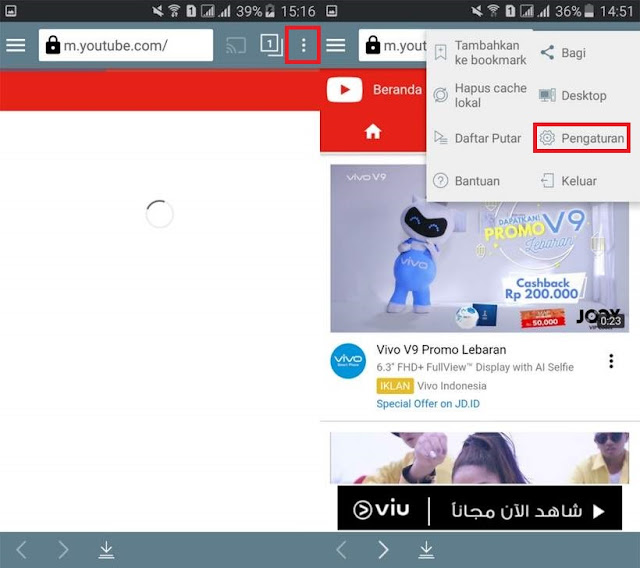


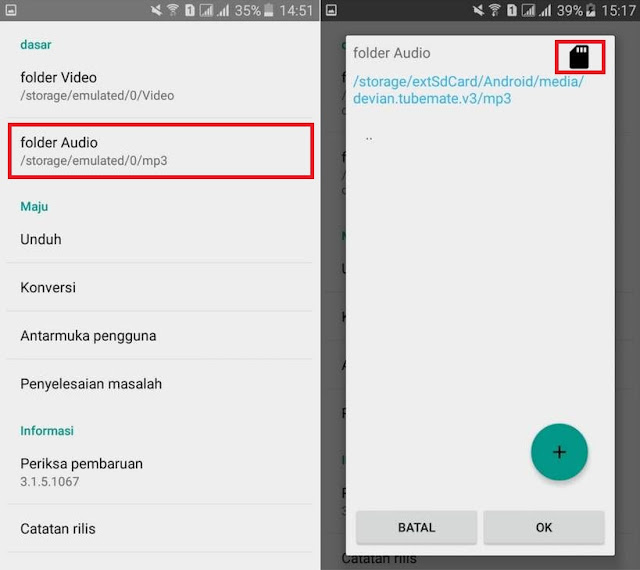
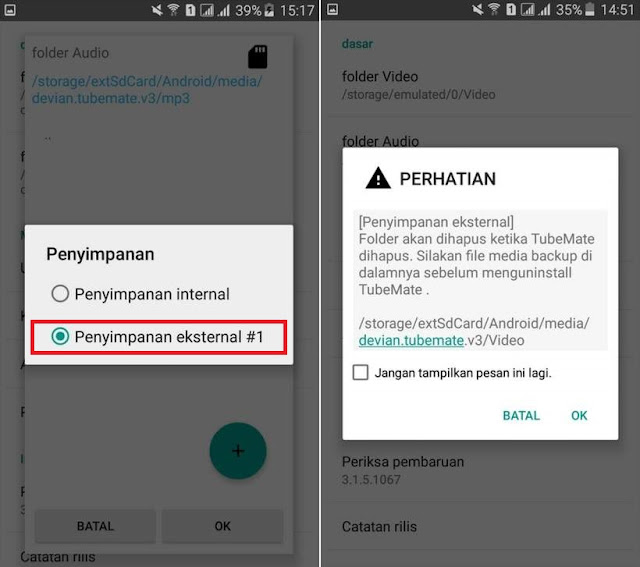

0 Komentar:
Posting Komentar
Centang Beri tahu saya untuk mendapatkan notifikasi balasan dari kami.
Berlangganan Posting Komentar [Atom]
<< Beranda